A duhet të rivendosni Mac/MacBook/iMac tuaj në cilësimet e fabrikës? Në këtë artikull, mund të mësoni se si të rivendosni Mac-in tuaj hap pas hapi. Zakonisht, kjo ndodh kur planifikoni të blini një Mac të ri, por jeni të hutuar se çfarë të bëni me atë të vjetër. Në këtë rast, ju mund të dëshironi ta shisni atë. Në të vërtetë, është një ide e shkëlqyer, por ka disa masa paraprake që duhet të merrni parasysh përpara se të ecni përpara. Sepse këto gjëra mund të shkatërrojnë të gjithë karrierën tuaj nëse gjërat dhe të dhënat tuaja të rëndësishme zbulohen, ose disa djem i marrin ato rastësisht. Atëherë më besoni se mund të jeni në telashe të mëdha në atë skenar.
Ndonjëherë ndodh që pa dashje keni bërë diçka në Mac tuaj dhe më pas ajo ka ndryshuar cilësimet tuaja të macOS. Tani mund të mos dini se si ta ktheni këtë në parazgjedhje. Në këtë rast, ne ju sugjerojmë të rivendosni kompjuterin tuaj Mac në fabrikë. Por para se ta bëni këtë, duhet të merrni parasysh më shumë gjëra. Këtu do t'ju tregojmë se si ta rivendosni Mac-in tuaj në cilësimet e fabrikës dhe këshilla përpara se të bëni rivendosjen e fabrikës në Mac-in tuaj. Le të fillojmë.
Rezervoni Mac-in tuaj përpara cilësimeve të fabrikës
Time Machine është zgjidhja e ofruar nga Apple për të bërë një kopje rezervë të të dhënave tuaja Mac. Është i integruar në të gjitha sistemet Mac. Mund të funksionojë me një hard disk të jashtëm pasi ju duhet të bëni një lidhje me tela për ta kaluar këtë. Pasi Mac-i juaj të lidhet me një hard disk të jashtëm me të cilin jeni gati për të shkuar, ai do të rezervojë të gjitha të dhënat e Mac-it tuaj atje. Është shumë efikase për të parë nëse ndonjë kopje rezervë e mëparshme është e pranishme atje apo jo. Nëse gjen ndonjë kopje rezervë të mëparshme, ai thjesht do të përditësojë sistemin në sekonda dhe ju jeni gati të shkoni përsëri. Për të bërë ndonjë kopje rezervë në hard diskun tuaj të jashtëm, duhet të ndiqni hapat e mëposhtëm.
- Shkoni te menyja Apple në këndin e majtë të ekranit tuaj.
- Klikoni Preferencat e sistemit tab dhe do të hapë një dritare pop-up në ekranin tuaj.
- Zgjidhni Makinë kohë nga atje.
- Tani duhet të zgjidhni diskun. Mund të jetë një hard i jashtëm ose mund të zgjidhni vetë diskun. Zgjidhni Përdorni Disk butonin për kopjen rezervë të Time Machine.
- Kontrolloni Rezervo automatikisht kuti.
- urime! Ai automatikisht do të rezervojë Mac-in tuaj në diskun e zgjedhur. Tani mund të përpunoni se si të rivendosni Mac-in tuaj në fabrikë.
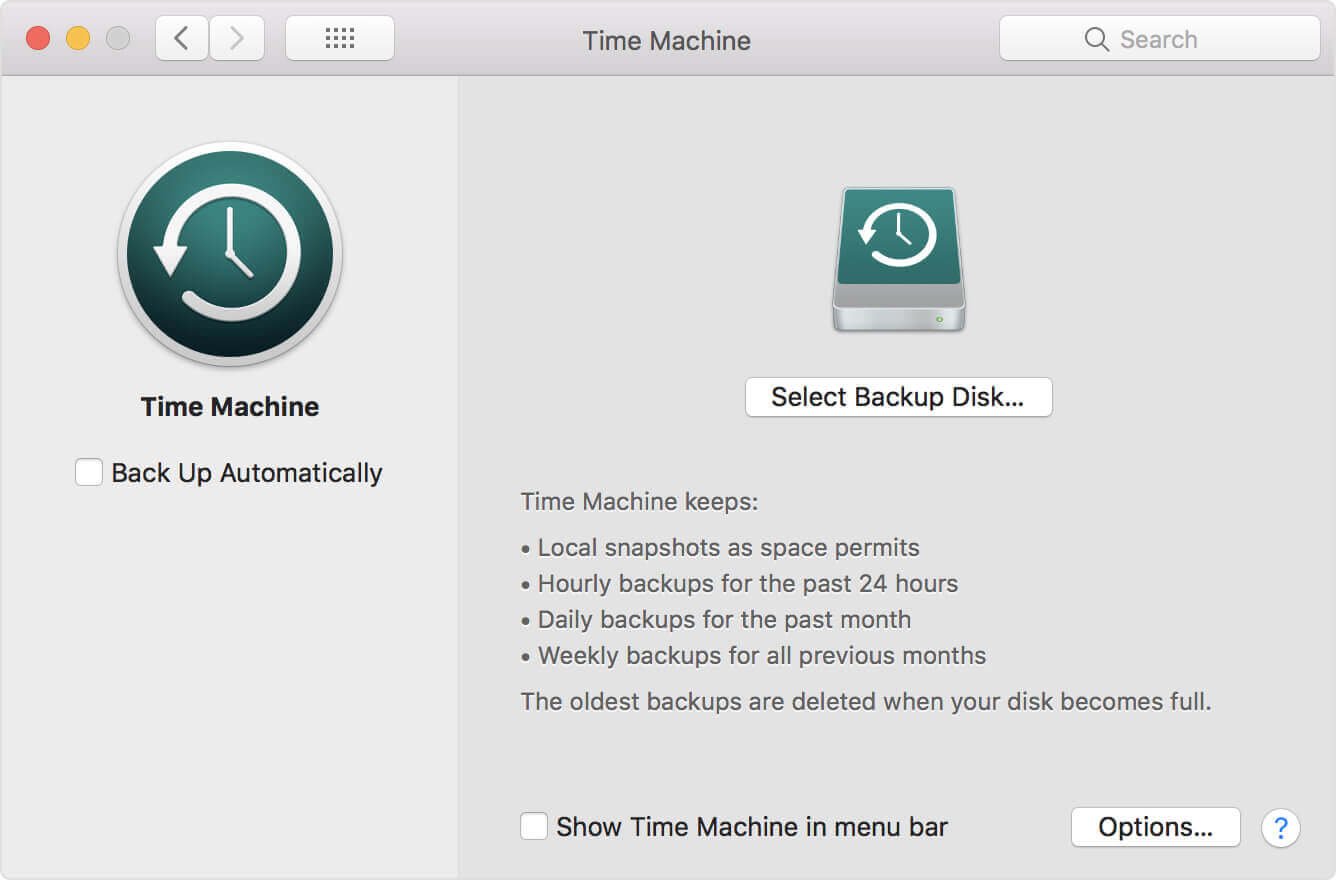
Si të rivendosni Mac në cilësimet e fabrikës
Pasi të bëni kopje rezervë të të dhënave tuaja në Mac tuaj, mund të ndiqni këto 3 hapa të thjeshtë për të rivendosur Mac-in tuaj në cilësimet e paracaktuar të fabrikës.
Hapi 1. Rinisni Mac-in tuaj në modalitetin e rimëkëmbjes
Për të rifilluar Mac-in tuaj, shkoni te menyja e Apple dhe zgjidhni butonin Rinisni. Kur Mac juaj po riniset, duhet të shtypni butonin komanda + R butoni në të njëjtën kohë për të hyrë në modalitetin e rikuperimit. Tani do të regjistroheni në Mac-in tuaj në Modalitetin e Rimëkëmbjes.
Hapi 2. Fshini të dhënat nga Mac Hard Drive
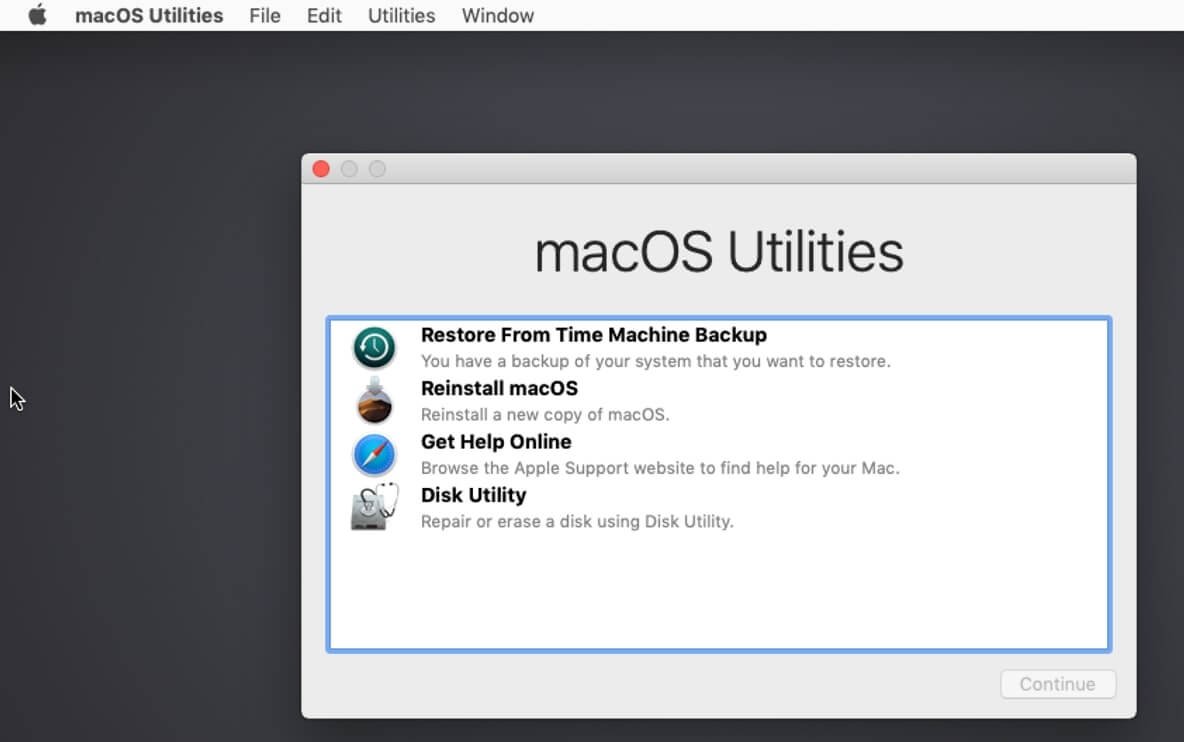
Pasi të keni hyrë në kompjuterin tuaj nëpërmjet modalitetit të rikuperimit, mund të shkoni për të fshirë të dhënat e diskut të ngurtë të Mac-it tuaj.
- Shkoni në Shërbimet komunale dritare.
- Klikoni Disk Utility .
- Shkoni te skeda e diskut të nisjes.
- Klikoni Fshije skedë nga kjo dritare.
- Ju duhet të zgjidhni Mac OS Extended (Journaled) dhe pastaj klikoni Fshije butonin.
- urime! Të dhënat tuaja të diskut të ngurtë janë hequr përgjithmonë nga Mac Pro, Mac mini, MacBook Pro/Air dhe iMac.
Hapi 3. Riinstaloni macOS (opsionale)
Ky është një hap fakultativ. Ne nuk e rekomandojmë këtë nëse nuk jeni perfekt në riinstalimin e sistemit operativ Mac, por nëse jeni të mirë në të, mund të riinstaloni macOS në mënyrë që Mac-i juaj të jetë vërtet i ri. Mund ta kryeni riinstalimin ndërsa Mac juaj është ende në modalitetin e rimëkëmbjes. Në macOS Utilities dritare, zgjidhni Riinstaloni macOS (Rinstaloni OS X në versionet më të vjetra).
Këshilla të dobishme përpara se të rivendosni Mac-in në fabrikë
Ka disa gjëra që duhet të keni parasysh përpara se të rivendosni Mac-in tuaj ose të bëni kopje rezervë të Mac-it tuaj. Duhet të dilni vetë nga iTunes, iCloud, iMessage madje edhe gjithçka në kompjuterin tuaj Mac.
Këshilla 1. Fshijeni Mac-in pa humbur të dhëna
Përpara se të rivendosni Mac-in tuaj në cilësimet e fabrikës, kopjimi i skedarëve me Time Machine në një hard disk të jashtëm është mënyra më e mirë për të ruajtur të dhënat tuaja të rëndësishme. Por nuk është e nevojshme të ruani skedarët e panevojshëm të cache-it për të humbur hapësirën tuaj. Ndërkohë, shumë skedarë cache do të ngadalësojnë procesin e rezervimit dhe do të humbin kohën tuaj gjithashtu. Kështu që do të ishte më mirë të fshini të gjitha skedarët e padëshiruar dhe të memories në Mac tuaj sesa të bëni një kopje rezervë të Mac-it tuaj.
Për një pastrim të shpejtë dhe të lehtë, MacDeed Mac Cleaner është një mjet i shkëlqyeshëm për të pastruar Mac-in tuaj, bëni Mac-in tuaj të funksionojë më shpejt , dhe lironi më shumë hapësirë në Mac tuaj . Është i pajtueshëm me të gjitha modelet Mac, si MacBook Pro, MacBook Air, iMac, Mac mini dhe Mac Pro.
Hapi 1. Shkarkoni Mac Cleaner dhe instaloni atë.
Hapi 2. Pas nisjes, klikoni Skanim i zgjuar .
Hapi 3. Klikoni Vraponi për të hequr të gjitha mbeturinat në Mac tuaj.
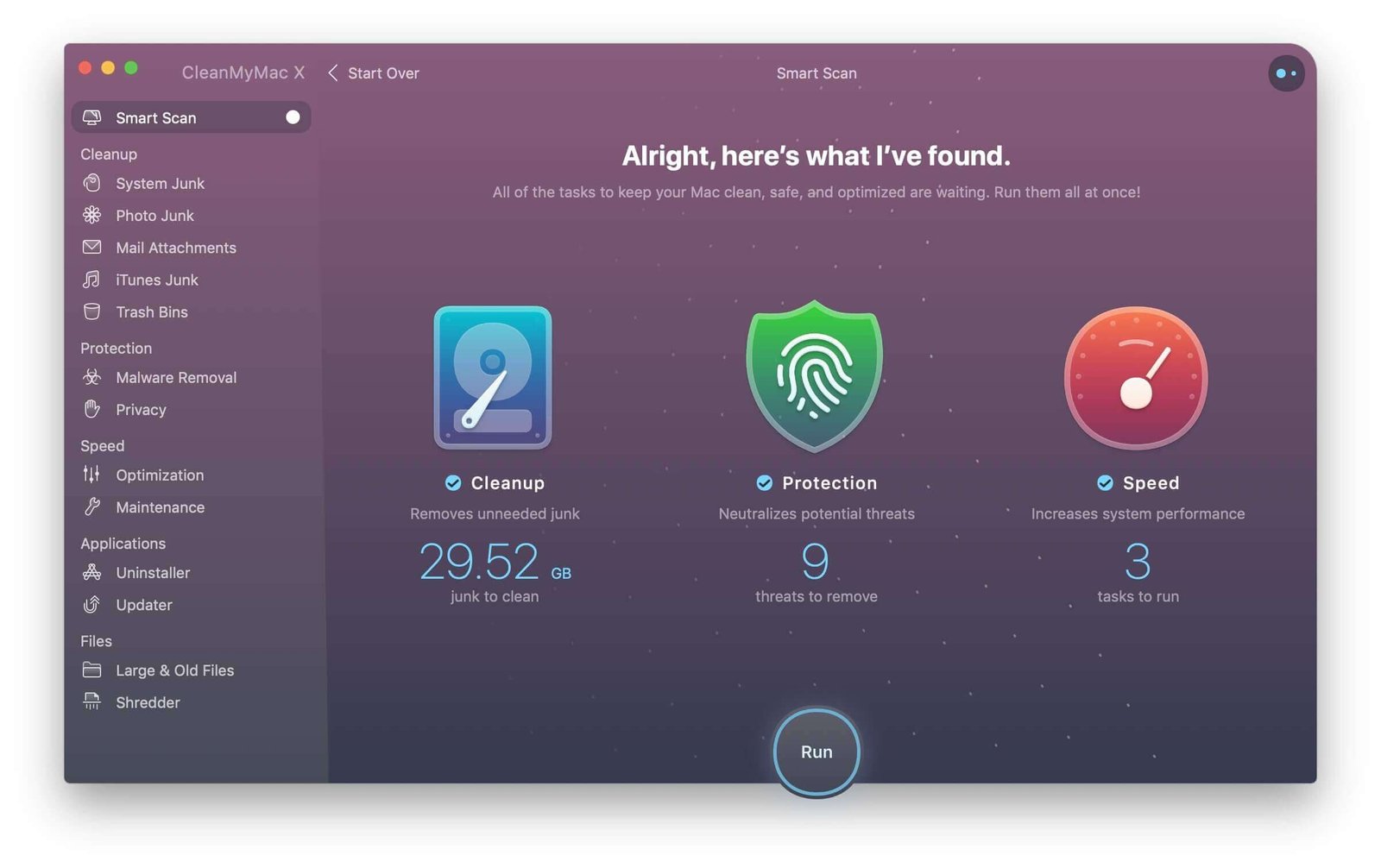
Këshilla 2. Deautorizimi i iTunes
Ju duhet të çautorizoni iTunes përpara se të shkoni përpara në diçka tjetër. A e dini pse? Sepse iTunes ju lejon të autorizoni vetëm deri në 5 kompjuterë. Është e rëndësishme të çautorizoni kompjuterin tuaj aktual nga iTunes. Sidomos nëse po mendoni të blini një Mac të ri.
- Hapni iTunes tuaj në Mac tuaj.
- Në shiritin tuaj të njoftimeve, do të shihni një Llogaria tab, klikoni mbi të.
- Zgjidhni Autorizimet dhe klikoni Deautorizoni këtë kompjuter .
- ID-ja juaj e Apple dhe fjalëkalimi do të kërkohet.
- Pasi të verifikohen Apple ID dhe fjalëkalimi, Mac-i juaj është i paautorizuar me sukses.
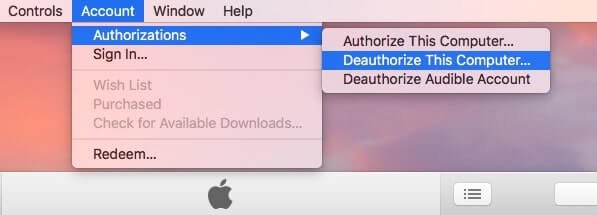
Këshilla 3. Çaktivizoni iCloud
Për të fshirë kontaktet, shënimet, faqeshënuesit dhe historitë e Safari-t, Përkujtuesit, iCloud Drive, Mail, etj., të cilat po sinkronizohen nga iCloud në Mac, duhet të çaktivizoni llogarinë tuaj iCloud. Ju mund të ndiqni këto hapa të thjeshtë më poshtë.
- Shkoni në Preferencat e sistemit .
- Zgjidhni iCloud skedën.
- Klikoni Dilni butonin.
- Mos mbani një kopje në Mac duke hequr të dhënat dhe duke klikuar Vazhdoni për të hequr të gjitha të dhënat iCloud nga Mac.
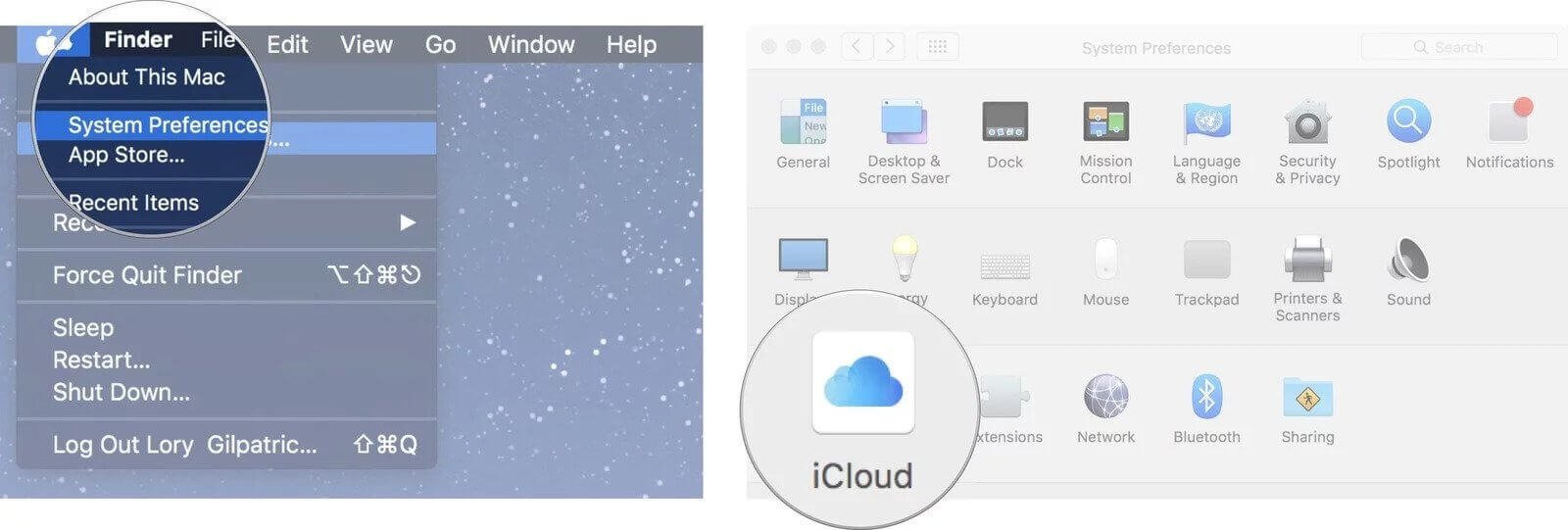
Këshilla 4. Dilni nga iMessage
Duke qenë se Mac mund të sinkronizojë dhe shikojë iMessage-et tuaja nga iPhone/iPad, rekomandohet që të dilni nga iMessage përpara se ta vendosni në fabrikë Mac-in tuaj.
- Nisni Mesazhet aplikacioni.
- Shkoni te menyja e Mesazheve në qoshe.
- Nga shiriti zbritës zgjidhni Preferencat .
- Zgjidhni iMessage tab dhe klikoni butonin Dal.
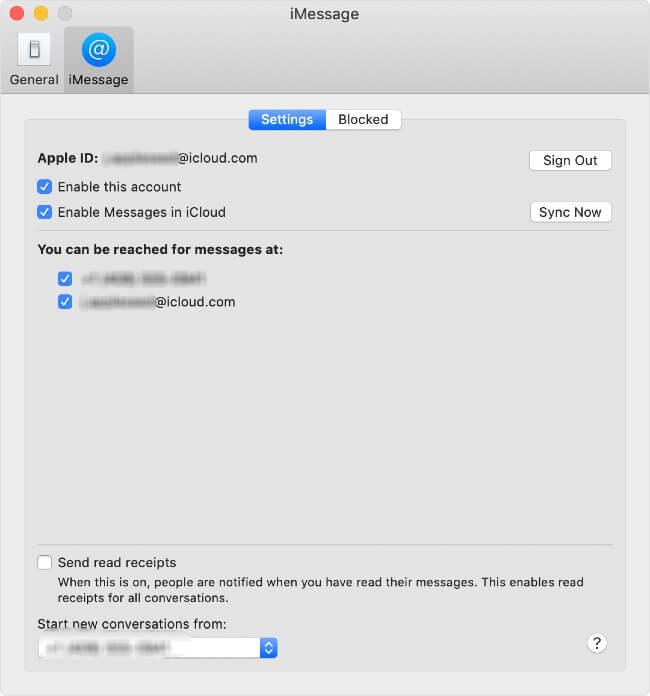
Siç keni bërë gjithçka më sipër, ju keni rivendosur Mac-in tuaj dhe keni hequr përgjithmonë të gjitha të dhënat tuaja në Mac-in tuaj. Tani Mac-i juaj po bëhet i ri, i mirë dhe i pastër. Të gjithë mund ta përdorin atë dhe ju nuk keni nevojë të shqetësoheni për informacionin tuaj personal. Ndërkohë, do të zbuloni se Mac Cleaner është një mjet i mrekullueshëm i ndihmës Mac për ta mbajtur Mac-in tuaj të pastër dhe të shpejtë.

